Kỹ thuật blend màu là một trong những kỹ năng mà dân thiết kế Photoshop cần phải nắm bắt. Hôm nay mình xin chia sẻ với các bạn một thủ thuật nhỏ về kỹ thuật blend màu, giúp bạn có được kiến thức cơ bản về kỹ thuật này. Trong bài viết này mình sẽ làm một bức ảnh trở nên hoài cổ với chỉ vài bước đơn giản. Các bạn có thể lấy ảnh gốc bên dưới để làm hoặc tự lấy một bức ảnh tùy ý của bạn.

ảnh gốc
Bước 1: Mở bức ảnh bạn cần chỉnh sửa trong Photoshop

Bước 2: Nhân đôi lớp Layer này với Duplicate Layer hoặc Ctrl+J
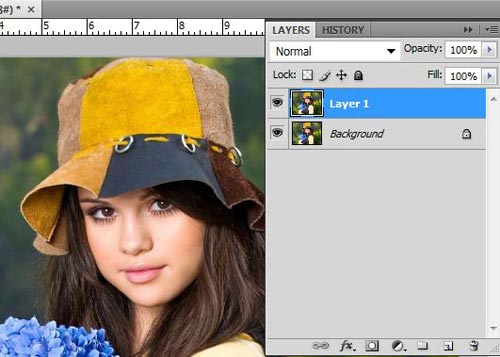
Bước 3: Tích vào công cụ Solid color, chọn tông màu với số # 070142
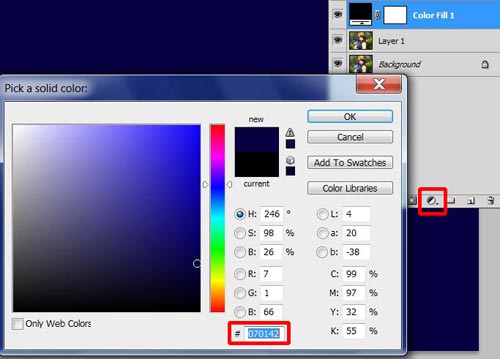
Đổi chế độ hòa trộn trong Layer là Exclusion
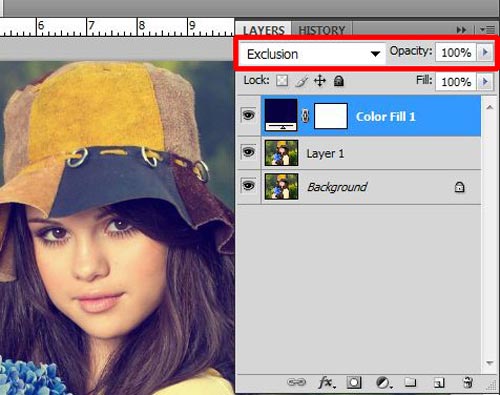
Mở công cụ Levels tăng độ tương phản cho ảnh
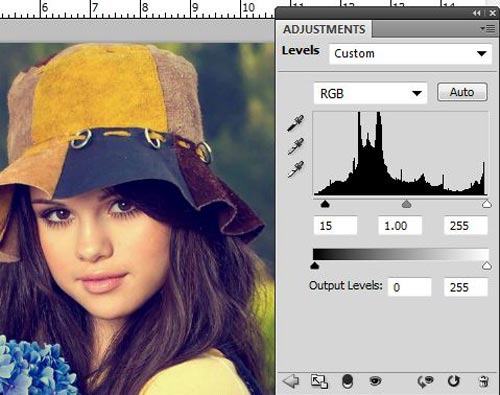
Bước 4: Tiếp tục sử dụng công cụ Solid color và chọn tông màu với thông số # de9b82
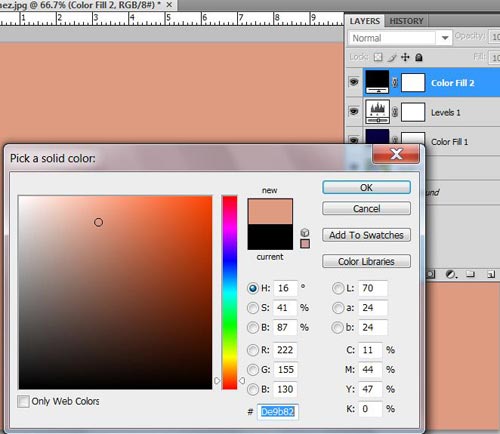
Chuyển chế độ hòa trộn thành Soft Light và giảm Opacity xuống khoảng 75%
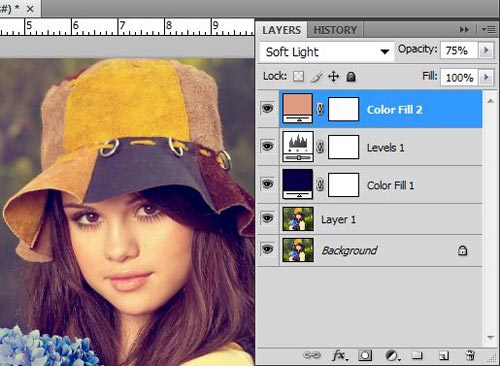
Bước 5: Thao tác tương tự bước trên nhưng với tông màu có thông số # fed1eb
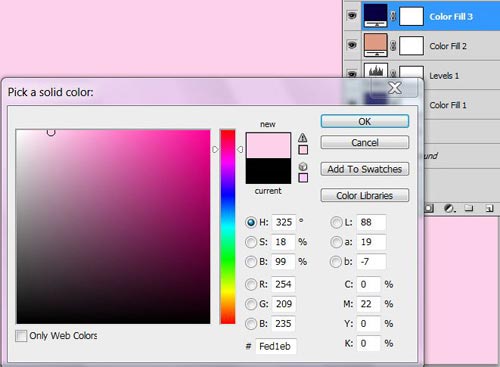
Chuyển chế độ hòa trộn thành Soft Light và giảm Opacity xuống khoảng 50%
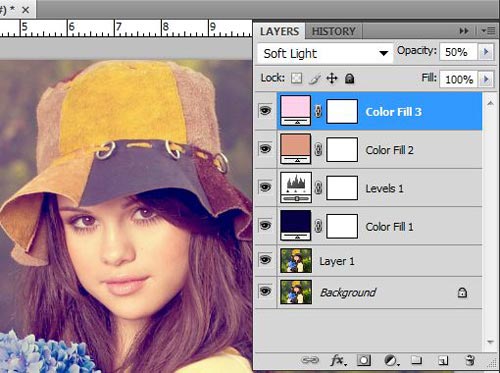
Bước 6: Sử dụng công cụ Solid color một lần nữa với tông màu có số # 070044
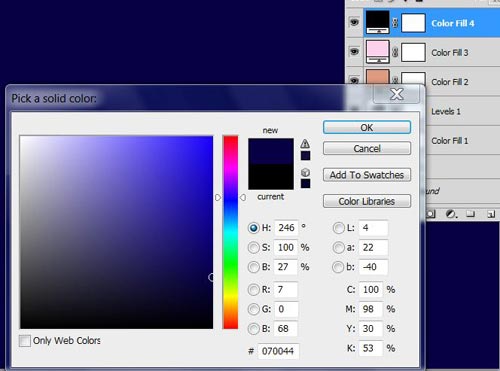
Với bước này, bạn chuyển chế độ hòa trộn thành Exclusion
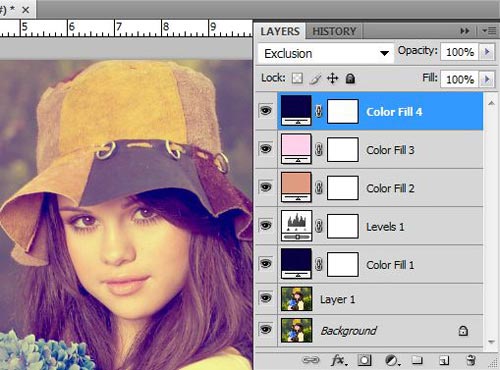
Bước 7: Kéo Layer 1 thành lớp trên cùng
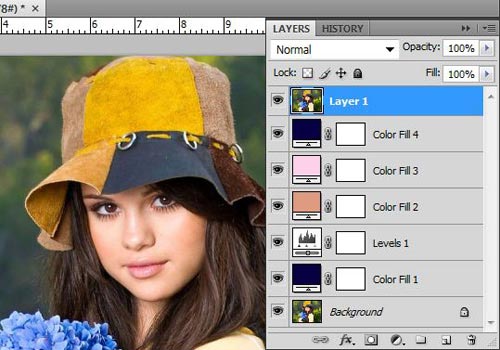
Sau đó thay đổi chế độ hòa trộn thành Soft Light
Kết quả

Rất đơn giản và dễ thực hiện phải không nào? Chúc các bạn thành công !
thu thuat photoshop thiet ke web photoshop tips hiệu ứng động css3 responsive videos
Tin Tức Liên Quan
Tạo icon RSS bóng bẩy
Trong bài viết này chúng ta sẽ tạo một biểu tượng rss đầy màu sắc và cực kỳ bóng bẩy cho blog của bạn

Tạo chữ màu bạc tỏa sáng bằng photoshop
Trong bài viết này bạn sẽ có thể tự tay làm một hiệu ứng chữ đẹp mắt cho website hay blog của bạn, với chữ màu bạc tỏa sáng cực kỳ đẹp mắt.

Tạo chữ phát sáng nhiều màu sắc
Với hướng dẫn này mình sẽ chỉ các bạn tạo hiệu ứng chữ phát sáng với nhiều màu sắc lấp lánh như hình dưới, chỉ với 5 bước đơn giản thui, nào bắt đầu bạn nhé

Mẹo ghép ảnh cực cool bằng Photoshop
Bài hướng dẫn giúp bạn có được những bức ảnh ghép ấn tượng với thao tác đơn giản

Tự tay làm danh thiếp cực pro bằng Photoshop
Thủ thuật này sẽ giúp bạn thiết kế danh thiếp có giao diện chuyên nghiệp, hiện đại mà không cần phải có quá nhiều kiến thức về đồ họa mà chỉ bằng Photoshop và vài bước thao tác đơn giản

Tạo button đơn giản cho web bằng Photoshop
Trong bài viết này chúng ta sẽ tự tay làm một button đơn giản cho website hay blog của bạn chỉ với vài bước đơn giản

Mẹo tạo chữ kim loại 3D
Chỉ với vài bước đơn giản mình sẽ giúp các bạn tạo logo chữ kim loại hiệu ứng 3D cho website của mình, rất chi là dễ dàng lun, cùng thực hiện theo nhé

Tạo Abstract Wormhole Background
Hôm nay, mình sẽ chỉ các bạn cách sử dụng brush và điều chỉnh các lớp trong photoshop cs5, bạn có thể bạo ra một hình nền trừu tượng

Hiệu ứng chữ băng
Hôm nay, hy vọng rằng những hướng dẫn sau đây sẽ truyền cảm hứng cho bạn để tạo thêm một số hiệu ứng ice cho thiết kế của bạn

